Ворд 2010 ч1 (ПЗ).pptx
- Количество слайдов: 31
 ТЕКСТОВИЙ ПРОЦЕСОР WORD 2010.
ТЕКСТОВИЙ ПРОЦЕСОР WORD 2010.
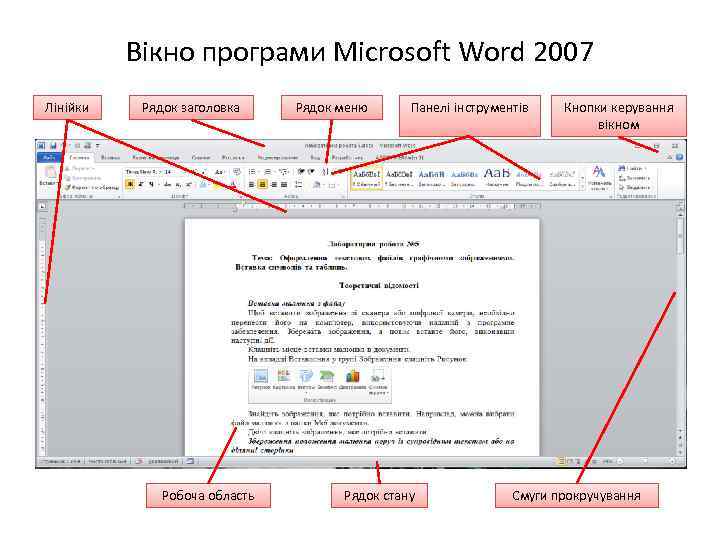 Вікно програми Microsoft Word 2007 Лінійки Рядок заголовка Робоча область Рядок меню Панелі інструментів Рядок стану Кнопки керування вікном Смуги прокручування
Вікно програми Microsoft Word 2007 Лінійки Рядок заголовка Робоча область Рядок меню Панелі інструментів Рядок стану Кнопки керування вікном Смуги прокручування
 Рядок заголовку Назва програми і документа Кнопки керування вікном програми Панель швидкого запуску Налаштування панелі швидкого запуску Результат налаштування Пункт Файл відкриває вказівки роботи з документами та списком останніх документів
Рядок заголовку Назва програми і документа Кнопки керування вікном програми Панель швидкого запуску Налаштування панелі швидкого запуску Результат налаштування Пункт Файл відкриває вказівки роботи з документами та списком останніх документів
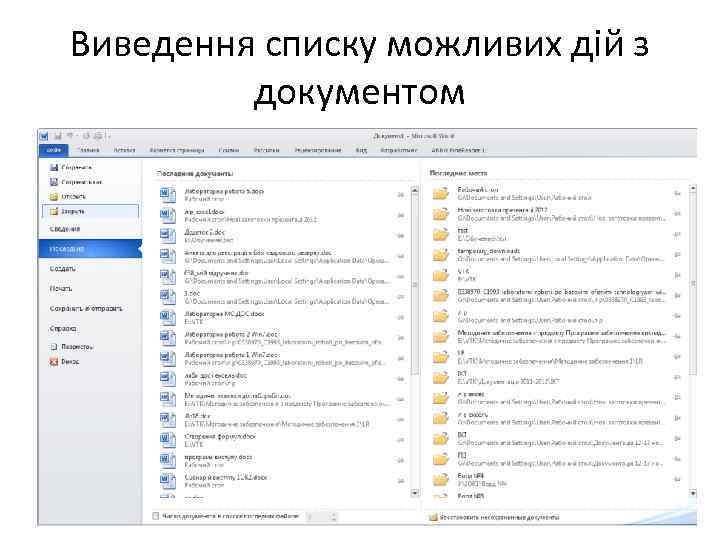 Виведення списку можливих дій з документом
Виведення списку можливих дій з документом
 Об'єкти сторінки та їхні властивості Властивості сторінки Сторінка як об'єкт текстового документа має такі властивості: • розмір сторінки, • розміри полів, • орієнтація сторінки, • наявність колонтитулів, • вид вертикального вирівнювання тексту на сторінці, • колір тла сторінки, • тип межі сторінки та ін. Вкладка Розмітка сторінки. Група вказівок Параметри сторінки
Об'єкти сторінки та їхні властивості Властивості сторінки Сторінка як об'єкт текстового документа має такі властивості: • розмір сторінки, • розміри полів, • орієнтація сторінки, • наявність колонтитулів, • вид вертикального вирівнювання тексту на сторінці, • колір тла сторінки, • тип межі сторінки та ін. Вкладка Розмітка сторінки. Група вказівок Параметри сторінки
 Властивості сторінки Розміри сторінки - це висота і ширина сторінки документа. Ці значення за замовчуванням задаються в сантиметрах. Розміри сторінки можна задати і форматом аркуша паперу (наприклад, А 4, А 5, Letter), якщо висота і ширина сторінки збігаються з одним із стандартних значень.
Властивості сторінки Розміри сторінки - це висота і ширина сторінки документа. Ці значення за замовчуванням задаються в сантиметрах. Розміри сторінки можна задати і форматом аркуша паперу (наприклад, А 4, А 5, Letter), якщо висота і ширина сторінки збігаються з одним із стандартних значень.
 Властивості сторінки Поля - це області сторінки вздовж її країв. На сторінці є верхнє, нижнє, ліве і праве поля. Розміри полів за замовчуванням задаються в сантиметрах. Ліве і праве поля частіше залишаються незаповненими, а на верхньому і нижньому полях можуть розміщуватися колонтитули. Різновиди полів
Властивості сторінки Поля - це області сторінки вздовж її країв. На сторінці є верхнє, нижнє, ліве і праве поля. Розміри полів за замовчуванням задаються в сантиметрах. Ліве і праве поля частіше залишаються незаповненими, а на верхньому і нижньому полях можуть розміщуватися колонтитули. Різновиди полів
 Налаштовування полів
Налаштовування полів
 Властивості сторінки Орієнтація сторінки - це спосіб розміщення сторінки на площині. Розрізняють книжкову (вертикальну) і альбомну (горизонтальну) орієнтації Колонтитули - це службові повідомлення, які розміщуються на полях сторінки документа. Інформація колонтитула відображається на всіх сторінках документа або деякій його частині. Колонтитули можуть містити номери сторінок, назву документа або поточного розділу, прізвище автора, графічні зображення тощо.
Властивості сторінки Орієнтація сторінки - це спосіб розміщення сторінки на площині. Розрізняють книжкову (вертикальну) і альбомну (горизонтальну) орієнтації Колонтитули - це службові повідомлення, які розміщуються на полях сторінки документа. Інформація колонтитула відображається на всіх сторінках документа або деякій його частині. Колонтитули можуть містити номери сторінок, назву документа або поточного розділу, прізвище автора, графічні зображення тощо.
 Стандартні властивості сторінки За замовчуванням програма Word 2007 встановлює такі значення властивостей сторінки: • верхнє поле -1, 5 см; • ліве поле — 2, 5 см; • нижнє поле - 1, 5 см; • праве поле -1, 5 см; • розмір сторінки -А 4 (ширина -21 см, висота - 29, 7 см); • орієнтація сторінки - книжкова; • колонтитули - порожні.
Стандартні властивості сторінки За замовчуванням програма Word 2007 встановлює такі значення властивостей сторінки: • верхнє поле -1, 5 см; • ліве поле — 2, 5 см; • нижнє поле - 1, 5 см; • праве поле -1, 5 см; • розмір сторінки -А 4 (ширина -21 см, висота - 29, 7 см); • орієнтація сторінки - книжкова; • колонтитули - порожні.
 Форматування сторінки Для встановлення необхідних значень властивостей сторінки слід відкрити вкладку Розмітка сторінки. На цій вкладці розміщено дві групи елементів керування форматуванням сторінки: — Параметри сторінки — Тло сторінки
Форматування сторінки Для встановлення необхідних значень властивостей сторінки слід відкрити вкладку Розмітка сторінки. На цій вкладці розміщено дві групи елементів керування форматуванням сторінки: — Параметри сторінки — Тло сторінки
 Група Параметри сторінки У групі Параметри сторінки для форматування об'єктів сторінки можна використати такі елементи керування: Поля - для вибору одного зі стандартних наборів розмірів полів. Орієнтація - для вибору орієнтації сторінки; Розмір - для вибору одного зі стандартних розмірів аркуша паперу, на якому планується друк документа. Розміри полів сторінки можна також встановити на вертикальній і горизонтальній лінійках у режимі перегляду документа Розмітка сторінки.
Група Параметри сторінки У групі Параметри сторінки для форматування об'єктів сторінки можна використати такі елементи керування: Поля - для вибору одного зі стандартних наборів розмірів полів. Орієнтація - для вибору орієнтації сторінки; Розмір - для вибору одного зі стандартних розмірів аркуша паперу, на якому планується друк документа. Розміри полів сторінки можна також встановити на вертикальній і горизонтальній лінійках у режимі перегляду документа Розмітка сторінки.
 Вкладка Поля вікна Параметри сторінки На вкладках вікна Параметри сторінки додатково можна встановити значення таких властивостей: • У списку кілька сторінок можна вибрати дзеркальні поля, режим друку двох сторінок на аркуші, брошури. • На вкладці Папір - розміри аркуша паперу, спосіб подачі паперу в принтер. • На вкладці Макет - спосіб вертикального вирівнювання тексту на сторінці, межі сторінки, нумерацію рядків, параметри розташування та оформлення колонтитулів. Установивши необхідні значення властивостей, потрібно в списку Застосувати до - до всього документа, від поточної сторінки і до кінця документа, до виділеного фрагмента, до виділеного розділу.
Вкладка Поля вікна Параметри сторінки На вкладках вікна Параметри сторінки додатково можна встановити значення таких властивостей: • У списку кілька сторінок можна вибрати дзеркальні поля, режим друку двох сторінок на аркуші, брошури. • На вкладці Папір - розміри аркуша паперу, спосіб подачі паперу в принтер. • На вкладці Макет - спосіб вертикального вирівнювання тексту на сторінці, межі сторінки, нумерацію рядків, параметри розташування та оформлення колонтитулів. Установивши необхідні значення властивостей, потрібно в списку Застосувати до - до всього документа, від поточної сторінки і до кінця документа, до виділеного фрагмента, до виділеного розділу.
 Оформлення документа Для естетичного оформлення документа використовують також елементи керування групи Тло сторінки вкладки Розмітка сторінки: Колір сторінки - для вибору кольору тла і способу заливки сторінки; Межі сторінок - для вибору потрібного стилю, кольору, ширини ліній тощо; Водяний знак - для вибору вигляду та змісту водяного знака, який являє собою текст або зображення, що відображається під основним текстом документа.
Оформлення документа Для естетичного оформлення документа використовують також елементи керування групи Тло сторінки вкладки Розмітка сторінки: Колір сторінки - для вибору кольору тла і способу заливки сторінки; Межі сторінок - для вибору потрібного стилю, кольору, ширини ліній тощо; Водяний знак - для вибору вигляду та змісту водяного знака, який являє собою текст або зображення, що відображається під основним текстом документа.
 Фон сторінки. Колір сторінки
Фон сторінки. Колір сторінки
 Фон сторінки. Границя сторінки
Фон сторінки. Границя сторінки
 Фон сторінки. Водяний знак
Фон сторінки. Водяний знак
 Вставлення колонтитулів Для вставлення колонтитулів використовують елементи керування групи Колонтитули вкладки Вставка. Для розміщення на кожній сторінці документа колонтитула з готової колекції шаблонів потрібно: 1) Вибрати в меню вкладку Вставка. 2) Вибрати в групі Колонтитули одну з команд Верхній колонтитул або Нижній колонтитул. 3) Вибрати в запропонованому списку шаблонів колонтитулів бажаний. 4) Увести потрібний текст у відповідні текстові поля шаблону. 5) Закрити вікно створення колонтитула, виконавши Закрити колонтитули, або двічі клацнути поза полем колонтитула.
Вставлення колонтитулів Для вставлення колонтитулів використовують елементи керування групи Колонтитули вкладки Вставка. Для розміщення на кожній сторінці документа колонтитула з готової колекції шаблонів потрібно: 1) Вибрати в меню вкладку Вставка. 2) Вибрати в групі Колонтитули одну з команд Верхній колонтитул або Нижній колонтитул. 3) Вибрати в запропонованому списку шаблонів колонтитулів бажаний. 4) Увести потрібний текст у відповідні текстові поля шаблону. 5) Закрити вікно створення колонтитула, виконавши Закрити колонтитули, або двічі клацнути поза полем колонтитула.
 Вставка колонтитулів 1 3 2 4 5
Вставка колонтитулів 1 3 2 4 5
 Видалення колонтитула Для видалення колонтитула слід виконати Вставка, Колонтитули, Верхній (Нижній) колонтитул, Видалити верхній (нижній) колонтитул.
Видалення колонтитула Для видалення колонтитула слід виконати Вставка, Колонтитули, Верхній (Нижній) колонтитул, Видалити верхній (нижній) колонтитул.
 Розрив розділу У тому місці документа, де повинен розпочатися новий розділ, треба вставити розрив розділу. Для цього треба виконати Розмітка сторінки, Параметри сторінки, Розриви і вибрати в списку Розриви розділів потрібний варіант.
Розрив розділу У тому місці документа, де повинен розпочатися новий розділ, треба вставити розрив розділу. Для цього треба виконати Розмітка сторінки, Параметри сторінки, Розриви і вибрати в списку Розриви розділів потрібний варіант.
 Нумерація сторінок Зручним способом нумерації сторінок документа є використання команди Номер сторінки групи Колонтитули вкладки Вставка, яка відкриває список можливих варіантів розміщення номерів (внизу чи вгорі сторінки) та способів їх вирівнювання (справа, зліва, по центру тощо).
Нумерація сторінок Зручним способом нумерації сторінок документа є використання команди Номер сторінки групи Колонтитули вкладки Вставка, яка відкриває список можливих варіантів розміщення номерів (внизу чи вгорі сторінки) та способів їх вирівнювання (справа, зліва, по центру тощо).
 Вставка номера сторінки
Вставка номера сторінки
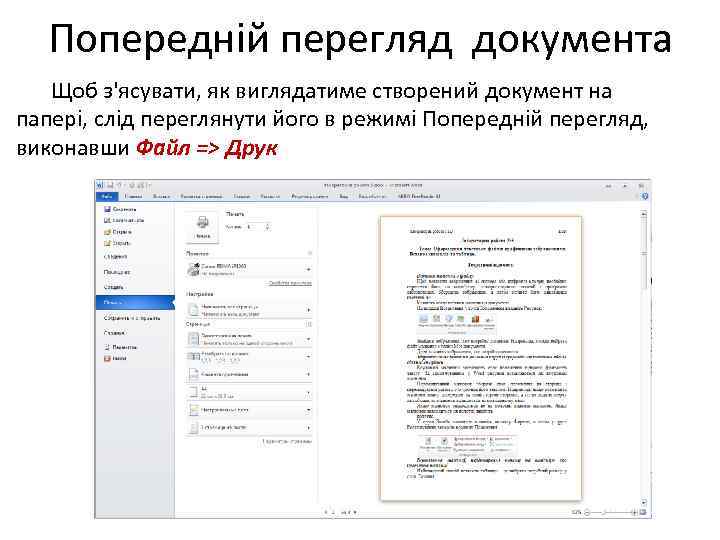 Попередній перегляд документа Щоб з'ясувати, як виглядатиме створений документ на папері, слід переглянути його в режимі Попередній перегляд, виконавши Файл => Друк
Попередній перегляд документа Щоб з'ясувати, як виглядатиме створений документ на папері, слід переглянути його в режимі Попередній перегляд, виконавши Файл => Друк
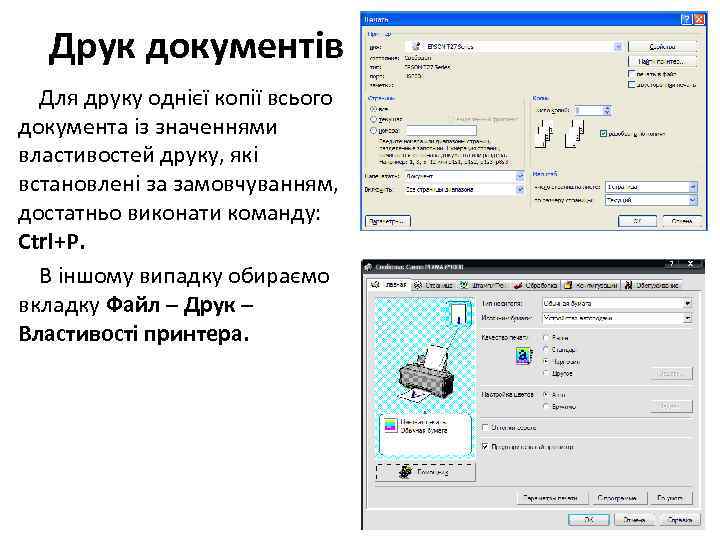 Друк документів Для друку однієї копії всього документа із значеннями властивостей друку, які встановлені за замовчуванням, достатньо виконати команду: Ctrl+P. В іншому випадку обираємо вкладку Файл – Друк – Властивості принтера.
Друк документів Для друку однієї копії всього документа із значеннями властивостей друку, які встановлені за замовчуванням, достатньо виконати команду: Ctrl+P. В іншому випадку обираємо вкладку Файл – Друк – Властивості принтера.
 Налаштування середовища текстового процесора Word 2010 Зовнішній вигляд вікна програми Word 2007 можна змінювати. Увага! Змінити вигляд Стрічки неможливо. Можна: • згорнути чи розгорнути Стрічку подвійним клацанням на ярлику відкритої вкладки, • відключити чи повернути режим показу лінійки встановленням прапорця Лінійка над вертикальною смугою прокручування. • вибрати зручний режим перегляду документа залежно від виду робіт, які він виконує, вибором відповідних кнопок у Рядку стану.
Налаштування середовища текстового процесора Word 2010 Зовнішній вигляд вікна програми Word 2007 можна змінювати. Увага! Змінити вигляд Стрічки неможливо. Можна: • згорнути чи розгорнути Стрічку подвійним клацанням на ярлику відкритої вкладки, • відключити чи повернути режим показу лінійки встановленням прапорця Лінійка над вертикальною смугою прокручування. • вибрати зручний режим перегляду документа залежно від виду робіт, які він виконує, вибором відповідних кнопок у Рядку стану.
 Режими перегляду документа Вкладка Вигляд, група вказівок Режими перегляду документа Рядок стану, група вказівок Режими перегляду документа
Режими перегляду документа Вкладка Вигляд, група вказівок Режими перегляду документа Рядок стану, група вказівок Режими перегляду документа
 Режими перегляду документа Кнопка Режим Рекомендації щодо використання режиму Розмітка сторінки Для створення, реагування і форматування документа Режим читання Для читання документа з екрана Веб-документ Для перегляду документа у вигляді веб-сторінки Структура Для роботи над схемою документа Чернетка Для введення даних і редагування документа
Режими перегляду документа Кнопка Режим Рекомендації щодо використання режиму Розмітка сторінки Для створення, реагування і форматування документа Режим читання Для читання документа з екрана Веб-документ Для перегляду документа у вигляді веб-сторінки Структура Для роботи над схемою документа Чернетка Для введення даних і редагування документа
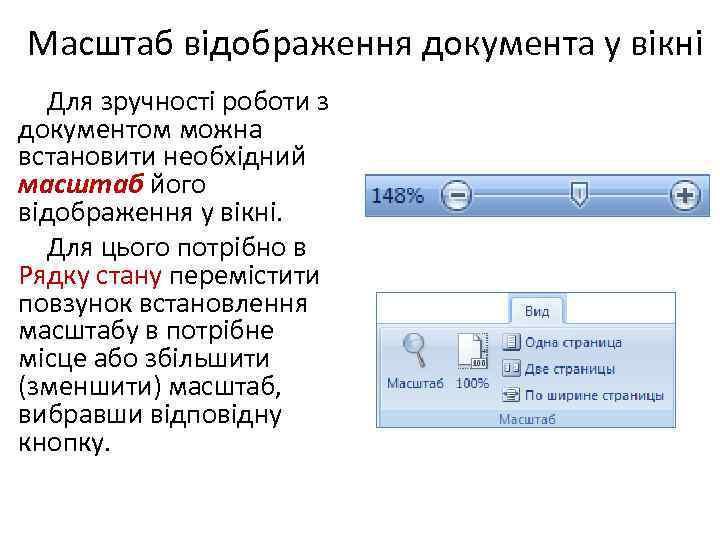 Масштаб відображення документа у вікні Для зручності роботи з документом можна встановити необхідний масштаб його відображення у вікні. Для цього потрібно в Рядку стану перемістити повзунок встановлення масштабу в потрібне місце або збільшити (зменшити) масштаб, вибравши відповідну кнопку.
Масштаб відображення документа у вікні Для зручності роботи з документом можна встановити необхідний масштаб його відображення у вікні. Для цього потрібно в Рядку стану перемістити повзунок встановлення масштабу в потрібне місце або збільшити (зменшити) масштаб, вибравши відповідну кнопку.
 Налаштування панелі швидкого доступу Панель швидкого доступу Налаштування панелі швидкого доступу Результат налаштування
Налаштування панелі швидкого доступу Панель швидкого доступу Налаштування панелі швидкого доступу Результат налаштування
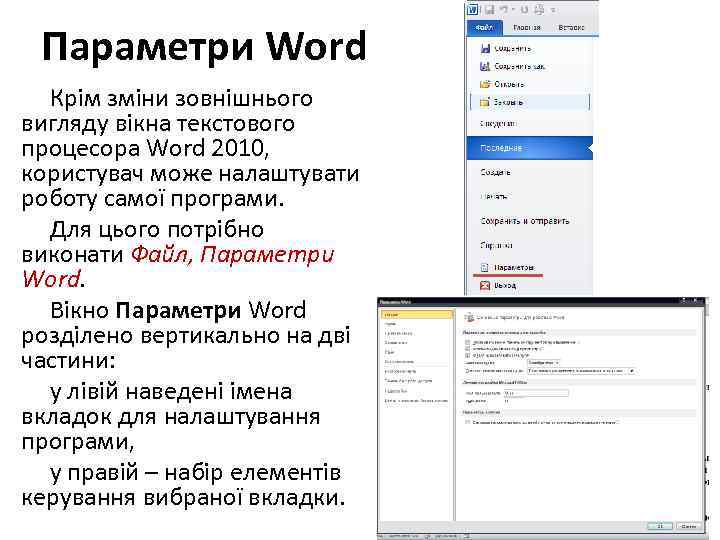 Параметри Word Крім зміни зовнішнього вигляду вікна текстового процесора Word 2010, користувач може налаштувати роботу самої програми. Для цього потрібно виконати Файл, Параметри Word. Вікно Параметри Word розділено вертикально на дві частини: у лівій наведені імена вкладок для налаштування програми, у правій – набір елементів керування вибраної вкладки.
Параметри Word Крім зміни зовнішнього вигляду вікна текстового процесора Word 2010, користувач може налаштувати роботу самої програми. Для цього потрібно виконати Файл, Параметри Word. Вікно Параметри Word розділено вертикально на дві частини: у лівій наведені імена вкладок для налаштування програми, у правій – набір елементів керування вибраної вкладки.


